网页清除缓存快捷键
在我们日常的上网冲浪中,经常会遇到网页加载缓慢的情况,这种情况可能是由于浏览器缓存造成的,因为浏览器会将已经访问过的网页的一些文件和数据存储在缓存中,以便下次访问时能够更快地加载。随着时间的推移,这些缓存文件可能会积累过多,导致浏览器运行缓慢。为了解决这个问题,我们可以通过多种方式清理浏览器缓存,提升浏览器的运行速度。
方法如下:
1.首先介绍第一种方法,最简便快速的:打开浏览器后。按住键盘上的 Ctrl+Shift+Delet 键。
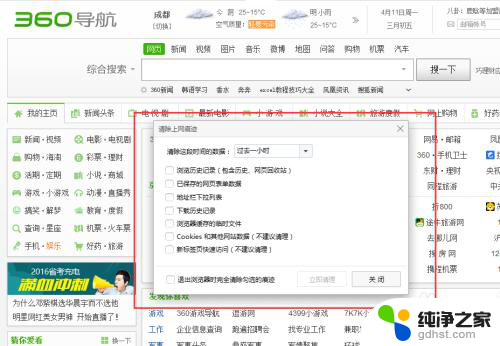
2.使用组合快捷键后,在弹出的面板上,勾选所需删除的缓存项,点击“立即清理”按钮即可完成缓存的清理。
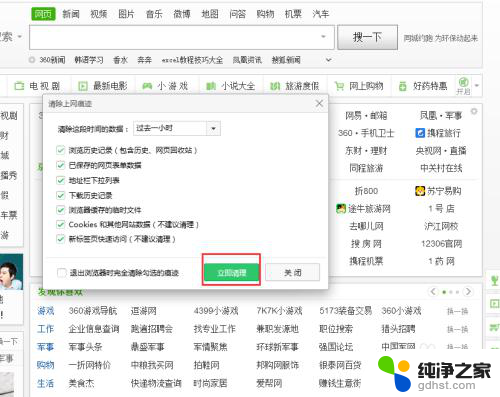
3.第二种方法,点击电脑左下角“开始”——“运行”——输入“cmd”,点击确认。 (也可以直接用快捷键“Win+R”打开)
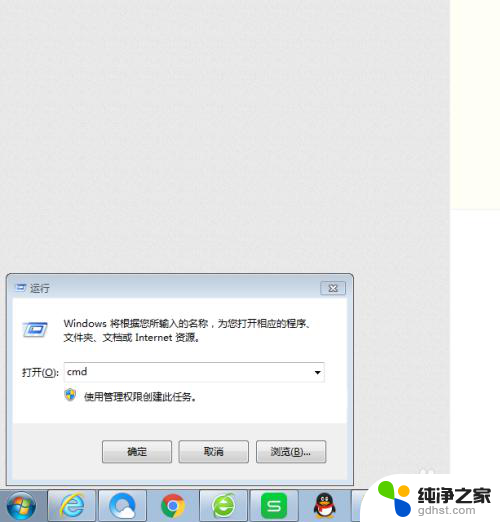
4.在弹出的命令提示符窗口输入命令:DEL *.SOL/S 然后点击“Enter”键,运行完毕后重新打开浏览器即可。

5.第三个方法,介绍一种比较常规的方法。打开浏览器,点击菜单键(一般都在浏览器右上角)——工具——Internet选项。
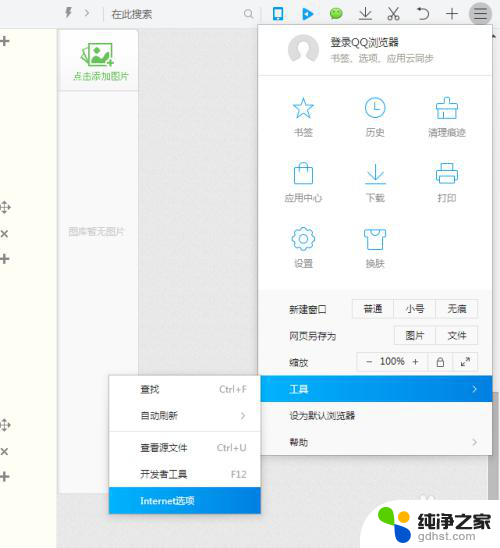
6.在弹出的小框框内,选择第一个“常规”面板,点击“删除” 按钮。
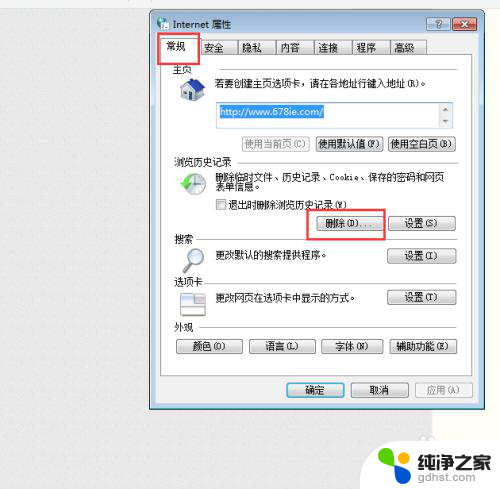
7.在新的弹出框内,勾选上所需删除的选项,点击“删除”按钮即可完成缓存的清理。
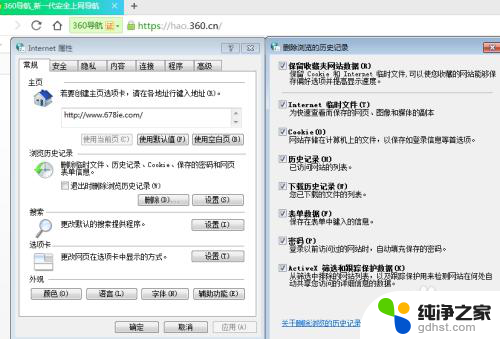
8.最后,介绍一个最霸道的方法。在刚才第三个方法中的 Internet选项——常规 面板中,点击“设置”——“查看文件”按钮。

9.出现的缓存文件夹中,选择所有文件(快捷键:Ctrl+A)。点击 Ctrl+D 键,确认删除所有缓存文件,即可将所有缓存的文件从电脑里删除的干干净净。
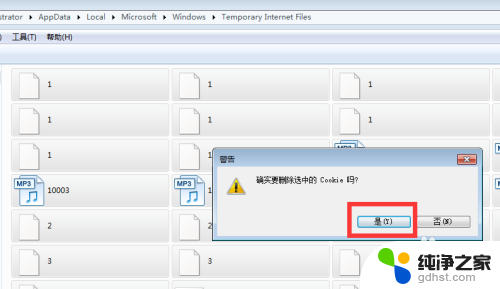
以上就是网页清除缓存快捷键的全部内容,如果您遇到了相同的问题,可以参考本文中介绍的步骤进行修复,希望这对您有所帮助。
- 上一篇: 如何测试蓝牙耳机的麦克风
- 下一篇: 打电话对方听不见我的声音
网页清除缓存快捷键相关教程
-
 电脑清除浏览器缓存快捷键
电脑清除浏览器缓存快捷键2023-11-26
-
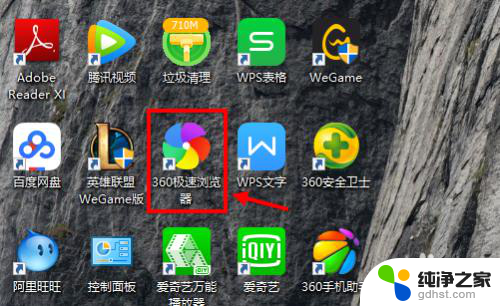 360清除浏览器缓存怎么操作
360清除浏览器缓存怎么操作2024-05-26
-
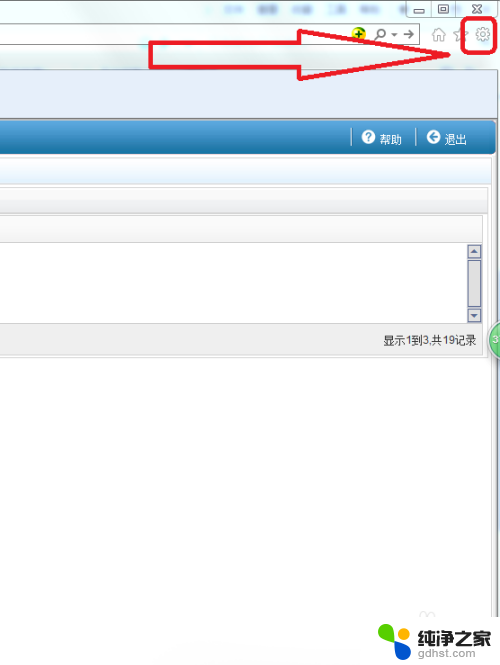 ie浏览器缓存怎么清除
ie浏览器缓存怎么清除2023-12-24
-
 如何清除缓存浏览器
如何清除缓存浏览器2023-11-18
电脑教程推荐